Unod már, hogy törli a játékokat a PS4 könyvtárból? Akkor ideje lehet frissíteni a merevlemezt.
Néhány játék – mi rád nézünk, Red Dead Redemption 2 – több, mint 100 GB merevlemezt igényel. És csak a 500 GB tárhelyet a szabványos PS4, PS4 Slim és 1 TB formátumban a PS4 Pro-nál nem kell sokáig elvégezni, amíg gyorsan elfogy a helyiség.
Van egy másik ok, amiért érdemes frissítést végeznie, további tárhely hozzáadása mellett. Előfordulhat, hogy gyorsabb merevlemez-meghajtóval növelheti a teljesítmény sebességét, vagy SSD-vel nukleárisan működik.
Kétféle módon bővítheti a merevlemez kapacitását a PS4-en: cserélje ki a belső meghajtót vagy csatlakoztasson egy külső merevlemezt. A külső merevlemezek olcsóbbak, mint a belső tárhely frissítéséhez szükséges nagy kapacitású 2,5 hüvelykes meghajtók, de ne feledje, hogy a PS4 három USB portjának egyikéhez szükségük van.
Akárhogy is, ebben a könnyen követhető útmutatóban bemutatjuk, hogyan kell frissíteni a PS4 merevlemezét, amely az összes elérhető PS4 rendszert és tárolási lehetőséget lefedi. És ne aggódjon, a belső meghajtó cseréje nem érvényteleníti a garanciát.
Ezzel a részletes útmutatóval elkészítettünk egy videót is, amely mindent megmutat neked, amit tudnia kell a PS4 merevlemezének frissítéséről.
Ellenőrizze a legjobb külső merevlemez-meghajtókat (csak győződjön meg róla, hogy USB 3.0-meghajtót választ) és a legjobb belső asztali és laptop-merevlemez-meghajtók listáját, hogy a PlayStation 4 konzolhoz megfelelő merevlemezt találjon..
Szeretné frissíteni a PS3 HDD-jét? Ugyanezt tettük a Sony régebbi konzoljával, a PS3-val. És ha mindkettő birtoklása akkor is felhasználhatja a PS4 régi merevlemezét apjaként.
Ha frissítette az eredeti PS4 merevlemezét, de most át akarja helyezni a vadonatúj PS4 Pro-ra, akkor ezt megteheti. Csak tisztában kell lennie azzal, hogy a rendszer formázza a meghajtót, ezért minden biztonságos megőrzés előtt minden másolatot biztonsági másolatára készítsen, akár a PS Plus Cloud, akár egy külső merevlemezre..
A legjobb merevlemez-frissítések a PS4-hez
Mielőtt szétválasztja a PS4-et, ellenőrizze a PS4-hez tartozó legjobb merevlemez-meghajtókat, amelyeket alább felsorolunk. Nem számít az igényeinek, van olyan merevlemezünk, amely lendületet ad a PS4-nek, és mindegyik kompatibilis a Sony konzoljával.
A legjobb körkörös merevlemez-frissítés a PS4-hez

Seagate 1TB SSHD
Ha olyan merevlemezt szeretne, amely kapacitást és sebességet kínál, anélkül, hogy vagyont fizetne, akkor hibrid SSHD-re lesz szüksége.
Ez egyesíti az SSD-k (szilárdtest-meghajtók) és a szokásos merevlemezek legjobb technológiáit, és a Seagate 1TB SSHD telepítésével a PS4 gyorsabban növekszik – így a játékok gyorsabban töltődnek fel – miközben az 1TB-kapacitásnak köszönhetően rengeteg helyet fog kapni..
A mai legjobb Seagate Solid State Hybrid 1TB ajánlatok579 Amazon vásárlói vélemények ☆☆☆☆☆ Seagate 1TB ST1000LM014 64MB … eBay 59,99 USDBetekintésKapcsolunk naponta több mint 130 millió terméket a legjobb áron.
A legjobb SSD frissítés a PS4-hez

Crucial MX300
A szilárdtestalapú meghajtók, vagy röviden az SSD-k gyorsan váltak az egyik legköltséghatékonyabb frissítésre, amelyet a számítógépre hajthatnak végre, és bizonyos mértékig ez a PS4-re is igaz.
Az SSD-k sokkal gyorsabbak, mint a hagyományos mechanikus merevlemezek, és mint ilyenek, jelentősen csökkenthetik a játékok terhelési idejét, azaz a lehető leggyorsabban be tud lépni a műveletbe..
Van azonban néhány hátránya.
Először is az a tény, hogy az SSD-k szignifikánsan drágábbak, mint mechanikai egyenértékűek. A gyors rakodás nem olcsó.
Másodszor, az SSD-k sokkal korlátozottabban befolyásolják a PS4 betöltési idejét, mint a PC-n. Bizonyára kicsit felgyorsítják a dolgokat, de ez egy esetre, ha a betöltési időt tíz másodperccel csökkenti, ahelyett, hogy a játékokat azonnal megterhelné..
A PS4 és a PS4 Pro terhelési idejének digitális öntödei elemzése azt találta, hogy az SSD-k terhelési idő előnyei 0,9 másodperc között vannak a Project Cars-on és 26,4 másodperc között a Fallout 4 esetén a PS4 készletben. Természetesen javulás, de nem a legnagyobb a világon.
Az SSD frissítés kissé kedvezőbb a PS4 Pro-n, amely nagyobb sávszélességű SATA 3 interfészt kínál, de akkor is, ha a Just Cause 3-hoz különbség volt minimális.
Személy szerint úgy gondoljuk, hogy ezek az eredmények azt jelzik, hogy az SSD frissítése nem elengedhetetlen, de ha át akarja váltani, akkor nem kell a leggyorsabban teljesítő SSD-t választania. Választásunk, ha tisztességes merevlemezt akarunk a bank megszakítása nélkül, a Crucial MX300-as. Válasszon 1 TB verziót, ha ugyanazt szeretné tartani a PS4 tárhelyén, vagy a 2 TB verziót, ha nem bánja egy izgalmas prémium fizetését..
A mai legfontosabb mx300 1tb-os ajánlatok662 Az Amazon ügyfelek véleményei ☆☆☆☆☆ Alapvető fontosságú MX300 1 TB-os belső … Tiger Direct $ 313,99ViewCrucial MX300 2TB 3D NAND … Amazon * Ingyenes * próba $ 519,95ViewCrucial MX300 1TB 3D NAND … Amazon 605,15 USD nézet similareBayNo árinformációEllenőrizze az eBay-t Minden nap több mint 130 millió terméket ellenőriz a legjobb áron
A legjobb költségvetésű merevlemez-frissítés a PS4-hez

HGST 1TB Travelstar 7K1000
Ha a költségvetéshez ragaszkodni szeretne a PS4 merevlemezének frissítésekor, akkor ez nem azt jelenti, hogy a kapacitást meg kell szűkítenie.
A HGST 1TB Travelstar 7K1000 nagy kapacitással rendelkezik, és 7200 RPM sebességgel forog – gyorsabban, mint az alap PS4 merevlemez, amely csak 5400 RPM sebességgel forog. Ez azt jelenti, hogy ezen a merevlemezen is szerény teljesítménynövekedést fog látni.
A mai legjobb HGST 1TB Travelstar 7K1000 ajánlatok28 Amazon vásárlói vélemények sim similareBayNó árinformációk megtekintéseEllenőrizze az eBay-tKapcsoljon naponta több mint 130 millió terméket a legjobb áron.
Amire szükséged van:
- 1x PS4
- 1x Phillips csavarhúzó
- 1x 2,5 hüvelykes SATA HDD
- 1x USB-meghajtó (előnyben részesíthető 8 GB) vagy 1x-es FAT32 USB HDD
- 1x laptop vagy számítógép internettel
- 1x PS4 vezérlő
- 1x microUSB kábel
- Első lépés: A merevlemez megvásárlása
Első lépés: keresse meg a megfelelő csereprogramot
Az első dolog, amit meg kell vásárolnia a csere-merevlemezt. A PS4 egy 2,5 hüvelykes SATA merevlemezt használ, amelyet általában laptopokon vagy szuper vékony külső meghajtókon használnak, nem pedig asztali számítógépeken..
A PS4 belsejében lévő caddy méretének köszönhetően 9,5 mm-nél alacsonyabbnak is kell lennie, amely védi a meghajtót és tartja a helyén. Ez kicsit korlátozónak bizonyul, mivel sok 2 TB merevlemez túl árnyékolt árnyalatú.
A biztonságos oldalra ragaszkodáshoz egy Western Digital 1TB meghajtót használtunk, amely megkönnyíti a normál 500 GB-os merevlemez tárolásának megduplázását anélkül, hogy bármilyen varrás elrontódna. Ez is a költségvetési vevő választása, mivel megfelelő 1 TB merevlemezeket talál körülbelül 45-50 fontért (körülbelül 69-77 USD, 88-98 USD), míg a 2TB merevlemezek miatt majdnem kétszeresére kerül..

Megad egy „RPM” számot is, amikor a merevlemezeket vásárolja. Ez percenként fordulatra vonatkozik, és durva iránymutatást ad a hajtás sebességére. A legtöbb modell 5400 RPM-rel rendelkezik, akárcsak a szokásos PS4 merevlemez.
Ha valóban javítani akarja a terhelési sebességeket, akkor keressen egy 7200 RPM meghajtót. Ezek általában egy kicsit többet fizetnek.
Teljesen kíváncsi? A még jobb teljesítmény érdekében telepíthet egy SSD-t. Ugyanakkor ez egy rendkívül drága frissítés: kb. 175 GBP-t (kb. 269 USD, 175 AU USD) fizet, csak az 500 GB-os szabványos tárhely kielégítése érdekében. Jaj.
Második lépés: Biztonsági másolat készítése a PS4-ről
Megvan a merevlemez? A következő lépés, hogy biztonsági másolatot készítsen mindenről, amelyet biztosan nem akar elveszíteni a PS4-en. A rossz hír az, hogy nem lehet biztonsági mentési játékot telepíteni. Az otthoni internetnek csak meg kell vernie, hogy újra telepítse a tételt.
Először a trófeákat szinkronizálnia kell, mivel azokat nem fogják belevenni a biztonsági másolatba. Egyszerűen nyomja meg a vezérlőn az „OPTIONS” gombot, és válassza a „Trófeák szinkronizálása a PSN-vel” lehetőséget. A trófeáid biztonságosak és megalapozottak lesznek.
A PlayStation Plus előfizetőknek sem kell sokat aggódniuk a játékmegtakarítások miatt, mivel automatikusan a felhőbe mennek. Ha azonban extra biztonságos akar lenni, biztonsági másolatot készíthet USB-meghajtóra vagy külső merevlemezre.
Csak helyezze be a meghajtót, majd a PS4 menüben lépjen a beállítások> alkalmazás mentett adatkezelés> mentett adatok a rendszertárolóba. Itt látható egy lehetőség, hogy a mentéseket USB-meghajtóra másolja. Ki kell választania a fájlokat játékról-játékra, így érdemes elhagyni azokat a címeket, amelyeket soha többé nem fog lejátszani.
Harmadik lépés: fedezze fel a merevlemezt
Miután elégedett vagy azzal, hogy nem kívánja megsemmisíteni a játék előzményeit, ellenőrizze, hogy nincs-e lemez a meghajtóban, és kapcsolja ki a PS4-et (nem készenléti állapotban). Ha a PS4 készenléti állapotba kerül, tartsa lenyomva a PS gombot, amíg a tápellátás menü fel nem jelenik, majd válassza a PS4 kikapcsolása lehetőséget. Ezután húzza ki az összes PS4 kábelt (ez valószínűleg a HDMI vezeték és tápkábel).

Helyezze a PS4-t egy stabil felületre, tegye a kezét a fényes felső lapra, és mozgassa kissé oldalra. Valójában ez egy egyszerű műanyag HDD borítás, amelyet nem a csavarokkal kell rögzíteni, hanem egy alaptartóval.

Miután felszabadult a kikötésektől, le tudja majd emelni a fedelet, hogy felfedje a PS4 fémvázának egy részét. Itt nem sok károkat lehet megtenni, mivel ez valójában csak a megmutatott merevlemez.
A merevlemez meghajtójának a PS4 Slim felfedezéséhez kézzel hajtsa le a műanyag borítást. Ez a klip megtalálható a PS4 Slim bal oldali sarkában, a konzol hátulján.

A műanyag klip eltávolításával egyetlen csavarral rögzítve láthatja a PS4 Slim merevlemez-meghajtóját.

A PS4 Pro merevlemezének feltárásához egyszerűen helyezze a rendszert fejjel lefelé egy sima felületre, és keresse meg a hátulján található kis műanyag panelt. Használja az Ethernet port melletti kis fület a panel kiugrásához.
Eltávolítva a fedelet láthatja a merevlemez-meghajtót és az egyetlen csavart, amely a helyén tartja.
Negyedik lépés: felszabadítja a caddy-t
A normál PS4-n észleli, hogy a merevlemez még nem látható teljes nézetben. Phillips csavarhúzóval ki kell csavarni egy csavart, amely elengedi a merevlemezt tartó keretet..
Ez a legnagyobb a látható fémfelületen, és be van rakva a klasszikus PlayStation gombikonokkal.

A csavar eltávolítása után vízszintesen ki lehet húzni a meghajtó-tartályt a PS4 testéből.

A PS4 Slim és a PS4 Pro merevlemezének cseréjéhez ki kell csavarnia az egyetlen csavart, amely a caddy-t a helyén tartja.

Ezután ki tudja csúsztatni a merevlemez-meghajtót.

Ötödik lépés: engedje fel a merevlemezt
További négy csavar tartja a merevlemezt ahhoz a fémkerethez, amelybe beilleszkedik. Ezek az oldalán ülnek, és ugyanazon Phillips csavarhúzóval oldhatók fel, amellyel a HDD-keret felszabadításához használták..

Csak a csavarokat kell levennünk. Azt is észreveszi, hogy néhány gumiszerű csavar van a csavarokkal szemben, hogy elnyelje a merevlemezen fellépő ütéseket: hagyja ott őket.
Ez nagyjából ugyanaz a folyamat a PS4 Slim és a PS4 Pro merevlemezének cseréjéhez.

Hatodik lépés: Cserélje ki a merevlemezeket, és cserélje ki
Miután felszabadította a merevlemezt, egyszerűen be kell helyeznie az új lemezt, majd megfordítani az éppen elvégzett folyamatot. Tehát tegye be a négy csavart az oldalába, tegye vissza a kosarat a PS4-be, rögzítse a helyére a nagy csavarral, és helyezze vissza a fényes műanyag HDD fedelet a PS4-re..
Ha van PS4 Slim vagy PS4 Pro, akkor a folyamat ugyanaz lesz. Helyezze a merevlemezt a tartóba, rögzítse, majd helyezze vissza a Slim vagy Pro konzolra, csavarja be, és helyezze vissza a műanyag borítást.
Ha a merevlemez nem fér el, biztosan ellenőrizte, hogy vásárlás előtt ellenőrizte-e, hogy egy 9,5 mm-es vagy annál kevesebb 2,5 hüvelykes SATA meghajtó volt-e??

Ha a folyamat ugyanolyan úszik, mint velünk, akkor 15 percen belül meg kell tennie.
Hetedik lépés: töltse le a PS4 szoftvert
Most már van egy PS4-je teljesen üres memóriával. A konzol operációs rendszerét az éppen eltávolított merevlemezen tárolja, a konzol belsejében pedig teljesen üres.
Töltse le a szoftvert önálló formában, egy másik számítógép használatával. Megtalálja aPlayStation webhelyen, és jelenleg kb. Gigabájtot igényel.
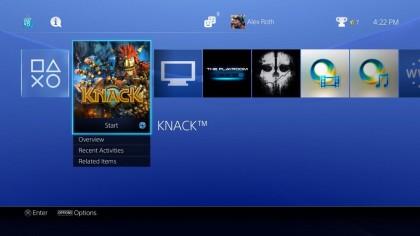
A mai legfontosabb mx300 1tb-os ajánlatok662 Az Amazon ügyfelek véleményei ☆☆☆☆☆ Alapvető fontosságú MX300 1 TB-os belső … Tiger Direct $ 313,99ViewCrucial MX300 2TB 3D NAND … Amazon * Ingyenes * próba $ 519,95ViewCrucial MX300 1TB 3D NAND … Amazon 605,15 USD nézet similareBayNo árinformációEllenőrizze az eBay-t Minden nap több mint 130 millió terméket ellenőriz a legjobb áron
Külső HDD támogatás
A PS4 4.5 firmware frissítésével még egy módja van a konzol memória kibővítésének – egy külső merevlemez használatával.
Ennek a módszernek a használatához ellenőrizze, hogy rendelkezik-e legfeljebb 8 TB külső merevlemezzel, USB 3.0 csatlakozóval.
Ezután egyszerűen csatlakoztassa a meghajtót a konzolhoz, és közvetlenül letöltheti, mentheti és telepítheti a játékokat, alkalmazásokat és kiegészítőket. A korábban elmentett fájlokat a konzol belső merevlemezére is áthelyezheti a külső meghajtóra, hogy rendezett legyen.
Amikor csatlakoztatja a külső meghajtót, a PS4 kezdőképernyőjén is elérhető lesz, a belső meghajtóhoz hasonlóan, így minden megtalálása egyszerű folyamat.
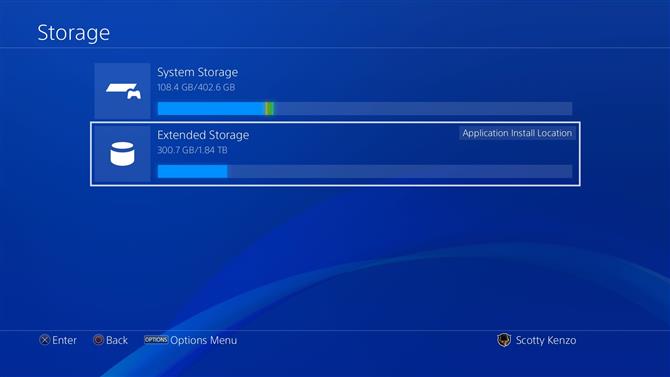
A legjobb külső merevlemez a PS4 számára

Western Digital My Passport 4TB
Itt található a legújabb Western Digital My Passport külső merevlemez-sorozat, amely 1 és 4 kt közötti méretben kapható. Felhőtárolóval és 256-AES titkosítással, valamint a WD saját biztonsági mentési szoftverével rendelkezik.
Még jobb, ha nagyon jól teljesít, amikor az adatátviteli sebességet veszi át, sok versenytársát legyőzve. Nem egészen ugyanolyan sebességgel képes az SSD-k, de a hagyományos merevlemezen alapuló külső meghajtók esetében ez a legjobb megoldás.
A mai legjobb Western Digital My Passport 4TB üzlet 99 USD nézetet jelenít meg az eBay-en 129,99 USD nézetet a BHPhoto oldalon 149,99 USD nézetet az Amazon oldalonLásd az összes árat (34 talált) 927 Amazon vásárlói vélemény ☆☆☆☆☆

Seagate 5TB bővítés
Ez régebbi, mint korábbi javaslatunk, de még több tárolással büszkélkedhet a fizetett árért – tökéletes, ha valóban ki akarja használni ezt a nagylelkű 8 TB korlátot. Valójában arra számíthat, hogy TB-enként kevesebb, mint 20 fontot fog kivenni, ha az Egyesült Királyságban tartózkodik, vagy valamivel kevesebb, mint 24 dollár az Egyesült Államokban..
A Seagate 5TB Expansion 64 MB gyorsítótárral rendelkezik, és működéséhez külső külső tápegységre van szüksége.
Ez a meghajtó ideális a játékosok számára, mivel meglehetősen szépen kiegészíti a játékkonzolok belső tárolását, mint például a PS4.
A mai legjobb Seagate 5TB bővítés 172,99 dollárral tekinthető meg. Tekintse meg a Tomtop WW 249,99 dollárt

A további merevlemez-javaslatokkal kapcsolatban ne felejtsd el megnézni a teljes listánkat.
Következtetés
Érdemes megtenni a PS4 merevlemezének frissítését? Teljesen. Könnyű, kevesebb, mint fél órát igényel – ha gyors vagy – és viszonylag olcsó: egy vadonatúj játék árán. Még a garanciát sem érvényteleníti – mintha a Sony hajlandó lenne megtenni!
A 4.50-es firmware megérkezésekor az egyetlen kérdés az, hogy a belső merevlemez frissítését választja-e, vagy pedig a külsőt használja-e.
A nagyobb külső merevlemezek minden bizonnyal olcsóbbak, de helyet kell találni számukra, és ne feledje, hogy a konzol áthelyezésekor magával viheti őket..
Bármelyik döntést is hozza, akkor elégedett lesz a kibővített térrel.

A rajongók számára a továbbiakban nem kell törölnie a játékokat, hogy helyet biztosítson a könyvtár új kiegészítéseinek. Gondolj csak bele: a legtöbb játék manapság 40 GB-ot igényel, még akkor is, ha lemeze van. Az 500 GB-os kapacitással egyszerűen nem tárolhatja annyi játékot.
Frissítsen SSD-re vagy nagysebességű merevlemezre, és jelentős javulást tapasztalhat a betöltési időben, és egyes címekben a textúra pop-in-ban is a játék során. Ez nem bölcs.
- Nézze meg a legjobb PS4 játékok válogatásainkat
Olvassa tovább a következő oldalon






